使用“数据有效性”功能,可以让填表者填出表格设计者期望的规范表格。当给单元格指定一组“数据有效性”中的“序列”后,填表者单击单元格时,就可从预设的备选值下拉列表中,选出设计者认可的合法值来填表。不过,当两个单元格的值之间有从属关系,如何使级别低的单元格的备选值下拉列表,随着级别高的单元格之值而变化呢?这里,将使用条件选择IF公式来实现这一功能。
前期准备工作(包括相关工具或所使用的原料等)
Excel 2007 SP3详细的操作方法或具体步骤
这里举例说明。打开Excel,先准备两张表,这里为明确起见,双击“Sheet1”和“Sheet2”的标签,将“Sheet1”更名为“数据有效性-列表公式”,“Sheet2”更名为“数据”。在“数据有效性-列表公式”表中,建立一个如图所示的带表头空表。
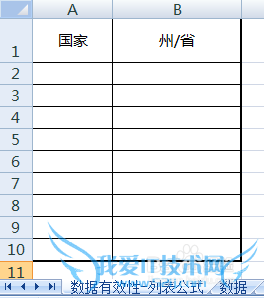
切换到“数据”表,填入下图所示数据。
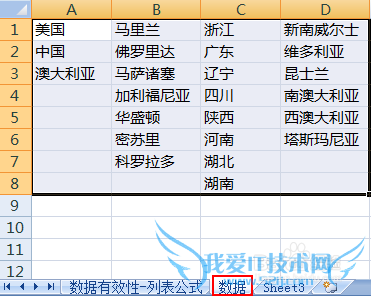
选中“数据”表A1至A3单元格,在命名框中输入黄色高亮的“国家”二字。同样操作B1至B7,输入“美国州名”(这里仅作示例,没有将美国50多个州全部录入,后同);C1至C8命名为“中国省名”;D1至D6命名为“澳大利亚州名”。
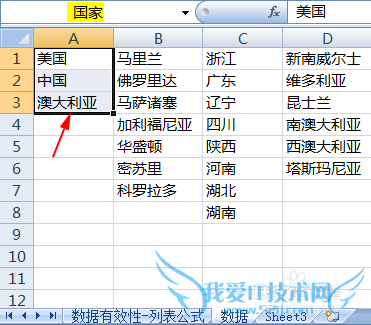
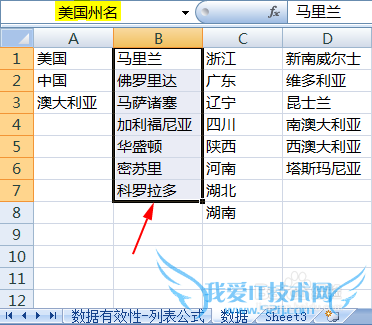
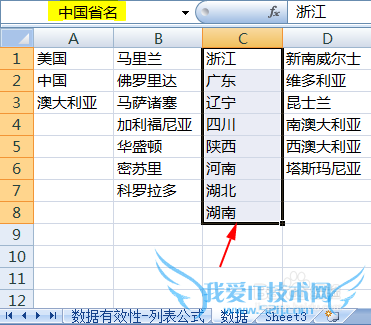
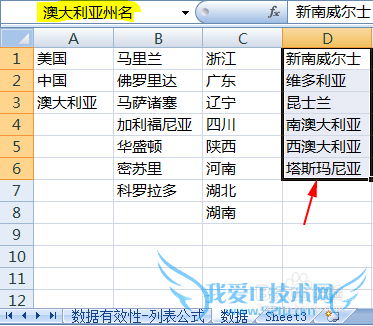
切换回“数据有效性-列表公式”表,选中“国家”列下的A2至A10单元格,再以下图顺序依次点击“数据”功能区下的“数据有效性”,在弹出的对话框中,选择“设置”标签页“允许(A):”下的“序列”,清除“忽略空值(B)”前的复选框,然后在“来源(S):”文本框中,输入黄色高亮的“=国家”,最后点“确认”按钮退出。完成这些设置后,单击A2至A10单元格中任何一个单元格,都会出现一个下拉箭头,点此箭头,就会出现“美国、中国、澳大利亚”三个备选值,填表者就能在这三者中任选其一。
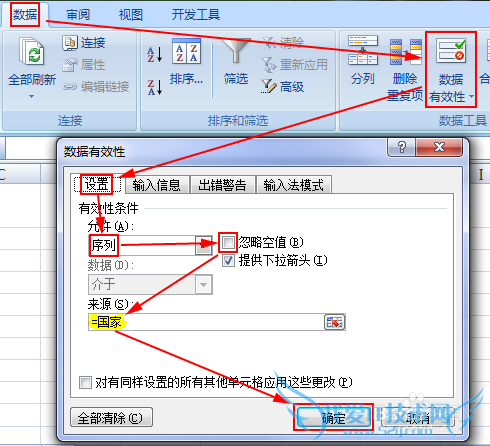
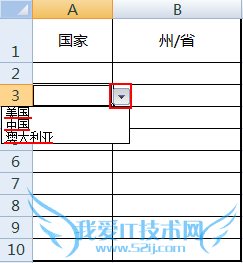
接下来,再处理“州/省”一列,要求是如果用户在A列选定某一国家,则在同一行B列单元格的下拉列表中,只能选择该国的州/省名,而不出现其他国家的州/省名。为了实现这一点,只需选定B2至B10单元格后,按第4的操作方法操作,但是在“来源(S):”文本框中,应改为输入“=IF(A3="美国",美国州名,IF(A3="中国",中国省名,IF(A3="澳大利亚",澳大利亚州名)))”,具体如下图所示。
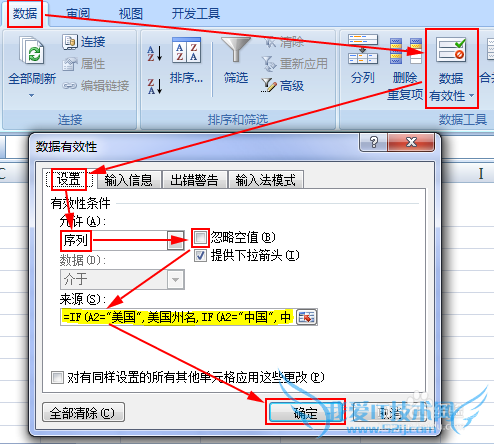

完成后,测试可发现,随着A列国家的改变,B列单元格下拉列表备选值也会跟着变化。这就实现了低级别单元格的备选值列表,随高级别单元格值而变化的预期效果。
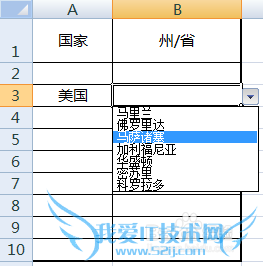
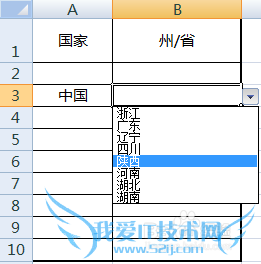
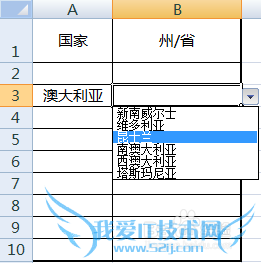
注意事项
这一方法是利用IF公式来实现多分支选择,操作起来比较繁琐,输入公式时应注意左右括号的对应,不要漏掉括号。如果需要在备选下拉列表提供更多的数据,可以在“数据”表中增大命名区域(如“中国省名”)的范围,并在新增的空白单元格中输入更多备选数据。更改命名区域请使用“公式”功能区的“名称管理器”。经验内容仅供参考,如果您需解决具体问题(尤其法律、医学等领域),建议您详细咨询相关领域专业人士。作者声明:本教程系本人依照真实经历原创,未经许可,谢绝转载。- 评论列表(网友评论仅供网友表达个人看法,并不表明本站同意其观点或证实其描述)
-
